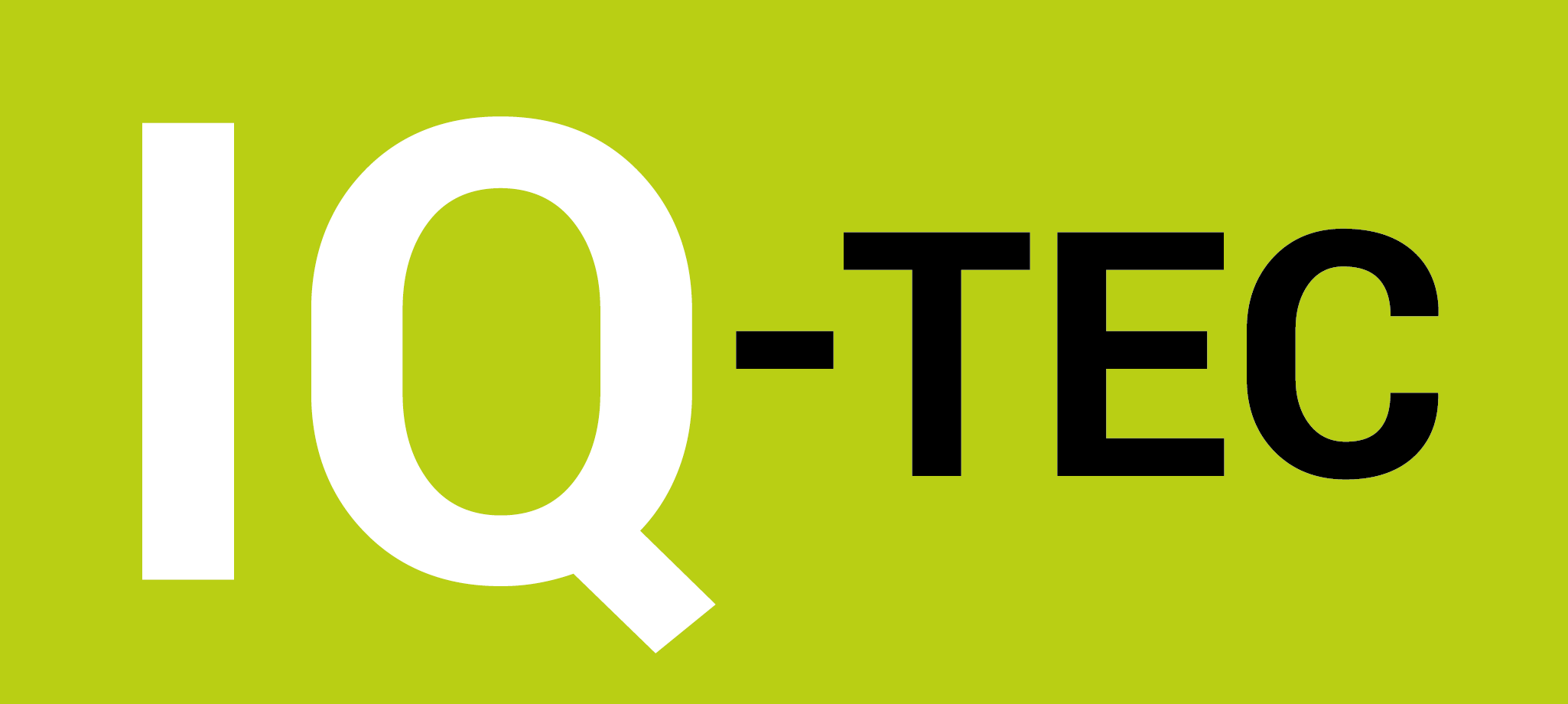Met versie 49 introduceert de IQ-TEC Enterprise Foundation nu een uitgebreide set opties om het uiterlijk van Synergy te veranderen – zonder ingewikkelde ontwikkeling. De Enterprise Foundation beschikt nu over een zeer krachtige toolset die door elke consultant kan worden gebruikt om het uiterlijk en het gedrag van standaard Synergy-pagina’s te wijzigen.
Functionaliteit
De IQ-TEC Enterprise Foundation gebruikt de mogelijkheid van Exact om bestaande pagina’s aan te passen. Om dit te doen, hebben we een architectuur opgezet die deze wijzigingen in drie verschillende categorieën verdeelt, die als volgt kunnen worden gevisualiseerd:
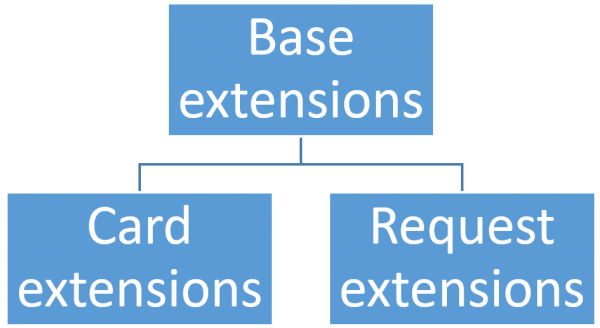
Zoals de lay-out suggereert, zijn de wijzigingen die mogelijk worden gemaakt door de basisuitbreidingen beschikbaar voor gebruik op kaarten of verzoeken. Daarnaast hebben we specifieke opties voor kaarten en verzoeken beschikbaar gesteld.
Basis extensies
De basisuitbreidingen zijn beschikbaar op elke pagina waar u het IQ-TEC-logo rechtsboven vindt. Dit betekent dat ze zowel op kaarten als op aanvraag beschikbaar zijn. Het logo dat u nodig hebt om toegang te krijgen tot de configuratie op verzoeken ziet er bijvoorbeeld als volgt uit:
![]()
Algemeen
Het algemene gedeelte ziet er als volgt uit:

Zoals de naam van het veld doet vermoeden, kunt u hier een uitdrukking invoeren. Als deze uitdrukking “True” oplevert, wordt de uitvoering van de rest van de configuratie voortgezet. Als de expressie “False” retourneert, wordt geen van de andere geconfigureerde extensies die op deze pagina worden weergegeven, uitgevoerd.
Knoppen
Met knoppen kunt u extra knoppen configureren die worden toegevoegd aan het einde van de standaardknoppenbalk van de pagina die u uitbreidt. Knoppen kunnen worden gebruikt om de gebruiker om te leiden naar een andere pagina of om een batchprocessjabloon uit te voeren.
Besturingselementen
De lijst met besturingselementen stelt u in staat volledige controle te krijgen over de standaard Exact-besturingselementen, op voorwaarde dat u de ID heeft van het besturingselement dat u wilt aanpassen. Met de configuratie van het besturingselement kunt u het bijschrift, de titel-ID van het bijschrift, de zichtbaarheid, de alleen-lezen status en de knopinfo van velden aanpassen. Om nauwkeurige controle mogelijk te maken, kan elk van deze configuraties dynamisch worden in- of uitgeschakeld op basis van het resultaat van een uitvoeringspredikaat.
Om een voorbeeld te geven, hiermee kunt u bijvoorbeeld het bijschrift van een veld alleen aanpassen wanneer de status van een verzoek wordt afgewezen, zodat de veldnamen op een verzoek logischer zijn voor de huidige actor.
Het is belangrijk op te merken dat elk expressieveld toegang heeft tot de bedrijfscomponent die wordt geladen via “Bc”. Dit kan worden gebruikt om maximale flexibiliteit te bereiken met de minste prestatie-impact, zoals het gebruik van “Bc.” In een expressie is sneller dan opvragen.
Mogelijke besturingsaanpassingen
Wanneer u een nieuwe configuratie voor het aanpassen van de regeling toevoegt, krijgt u de volgende velden te zien:
- Beschrijving: de beschrijving van deze aanpassing. Hierdoor kunnen adviseurs het doel van elke regelaanpassing begrijpen
- Controle-ID: de gerichte controle die door deze configuratie wordt aangepast
- Bovenliggend objectniveau: bij het aanpassen van het bijschrift hebben we niet het besturingselement zelf nodig, maar eerder het label dat voorafgaat aan ons gerichte besturingselement. Om dit te krijgen, hebben we de ouder van de controle-ID nodig. Daarom kan in dit veld 1 worden toegevoegd om het label aan te passen. Ook te gebruiken bij het verbergen van velden, anders blijft het label zichtbaar, maar niet het invoerveld. [Houd er rekening mee dat dit veld wordt verwijderd om het gebruik van deze functionaliteit te vergemakkelijken]
- Uitvoerings-predicaat: een expressie die wordt uitgevoerd tijdens het laden van de pagina die wordt uitgebreid. Als de expressie op dat moment true retourneert, wordt de aanpassing uitgevoerd, als deze false retourneert, wordt deze niet uitgevoerd
- Caption / Caption Term ID: als de controle-ID of het bovenliggende objectniveau verwijst naar een label dat kan worden aangepast, kunnen deze velden worden gebruikt om de tekst van het label aan te passen
- Zichtbaarheids-predicaat: een uitdrukking die besturingselementen kan verbergen of tonen op basis van het resultaat van de uitdrukking
- Alleen-lezen predicaat: kan velden alleen-lezen weergeven op basis van het resultaat van de uitdrukking
- Tooltip-expressie: als de expressie een tekst retourneert, wordt een tooltip weergegeven naast het beoogde besturingselement
Browservelden
Met de configuraties van browservelden kunt u reguliere invoervelden veranderen in browservelden, waardoor het voor de gebruiker gemakkelijker wordt om de juiste waarden te zoeken en te selecteren. Gebruikte browsers kunnen zowel zogenaamde standaard browsers zijn die door Exact zijn gemaakt voor bijvoorbeeld Medewerker, Divisie of Accounts, of aangepaste browsers.
Een invoerveld omzetten in een standaardbrowser
Om een regulier invoerveld te veranderen in een standaard browser is de configuratie relatief eenvoudig. In dit hoofdstuk wordt de betekenis van de betrokken velden uitgelegd:
- Beschrijving: de beschrijving van deze configuratie. Hierdoor kunnen consultants het doel van elke browserconfiguratie begrijpen.
- Field-ID: het doelveld dat door deze configuratie in een browser wordt omgezet.
- Predicaat uitvoeren: een expressie die wordt uitgevoerd tijdens het laden van de pagina die wordt uitgebreid. Als de expressie op dat moment true retourneert, wordt deze browserconversie uitgevoerd, als deze false retourneert, wordt deze niet uitgevoerd.
- Standaardbrowser: een dropdown waarin u een van de standaardbrowsers van Exact kunt selecteren.
Nadat dit is ingesteld en het uitvoerings-predicaat true retourneert, wordt het geselecteerde veld met de ID ingevuld in het veld Veld-ID omgezet in de geselecteerde standaardbrowser.
Een invoerveld veranderen in een aangepaste browser
Om het wijzigen van een invoerveld in een aangepaste browser, of een browser die niet in de vervolgkeuzelijst als standaardbrowser staat, in te stellen, is meer flexibiliteit toegestaan. Het kan bijvoorbeeld worden ingesteld om aangepaste parameters, aangepaste resultaatkolommen, een eigen WHERE-clausule en een eigen referentie-SQL te hebben.
Veldafhankelijkheden
Veldafhankelijkheden kunnen een relatie tussen twee velden tot stand brengen en er een verbergen als deze niet van toepassing is. Hiermee kunt u velden verbergen die niet relevant zijn voor de gebruiker, zodat het aantal velden dat de gebruiker te zien krijgt beperkt blijft tot de relevante velden, wat zorgt voor een betere gebruikerservaring.
Als voorbeeld: als u een verzoek heeft waarin de gebruiker wordt gevraagd of een project kan worden verwijderd en zo niet, wanneer het kan worden verwijderd, heeft u de mogelijkheid om het datumveld te verbergen en alleen te tonen als de gebruiker het project niet selecteert. Op dit moment worden verwijderd.
Het voordeel van deze veldafhankelijkheid ten opzichte van het eerder besproken zichtbaarheids-predicaat is dat deze afhankelijkheid elke keer dat het basisveld van waarde verandert, opnieuw wordt geëvalueerd. Dit betekent dat als de gebruiker een zogenaamde trigger-waarde selecteert of invult, het tweede veld automatisch verschijnt.
Veldafhankelijkheid instellen
Er is heel weinig nodig om een veldafhankelijkheid op te zetten. De opties zijn:
- Beschrijving: de beschrijving van deze configuratie. Hierdoor kunnen adviseurs het doel van elke veldafhankelijkheid begrijpen.
- Veld-ID: het doelveld dat wordt verborgen of weergegeven op basis van de waarde van de bronvelden van deze configuratie.
- Predicaat uitvoeren: een expressie die wordt uitgevoerd tijdens het laden van de pagina die wordt uitgebreid. Als de expressie op dat moment true retourneert, wordt deze veldafhankelijkheid geïnjecteerd, als deze false retourneert, wordt deze niet geïnjecteerd.
- Bronveld-ID: het veld waarvan de waarde realtime wordt bewaakt.
- Triggerwaarde: de waarde waarop het veld “Veld-ID” moet worden weergegeven. Als de waarde van de “Bronveld-ID” niet gelijk is aan deze triggerwaarde, blijft de “Veld-ID” onzichtbaar.
Kaartextensies
Card extensions breiden de mogelijkheden van de Base extensions uit met meerdere opties. Deze toegevoegde opties zijn speciaal ontworpen om consultants grote controle te geven over de weergave van gegevens op een kaart. Dit hoofdstuk schetst de extra mogelijkheden op kaarten die worden geleverd door IQ-TEC-kaartuitbreidingen.
Om toegang te krijgen tot de kaart uitbreidingsopties, klikt u op hetzelfde IQ-TEC-logo in de rechterbovenhoek van een kaart. Als hier het IQ-TEC-logo wordt weergegeven, wordt de kaart ondersteund. De configuratiepagina zal automatisch detecteren dat de configuratie die toegevoegd gaat worden op een kaart staat en de beschikbare bedieningselementen dienovereenkomstig aanpassen.
Algemeen
De kaarten kunnen via secties worden uitgebreid. Deze rubrieken verschijnen, op één uitzondering na, zoals u gewend bent van de eigen rubriek van Exact. U kunt ze daarom naar eigen inzicht in kolommen plaatsen, wat maximale flexibiliteit op kaarten mogelijk maakt.
Het configuratiegedeelte ziet er als volgt uit:

Secties
Hoewel het dubbelzinnig klinkt, zijn secties het meest eenvoudig. Hiermee kunt u een lege sectie maken, waarin standaardvelden kunnen worden toegevoegd. Dit is net als elke andere Exact-standaard sectie op een kaart. Omdat dit IQ-TEC-secties zijn, hebben ze natuurlijk meer flexibiliteit in termen van bijschrift, grootte, beveiliging en zichtbaarheid.
Velden
Met Velden kunnen velden aan elke kaart worden toegevoegd. Aangezien de waarde van elk veld wordt bepaald door een uitdrukking, biedt deze functie een grote flexibiliteit bij het verrijken van de standaardkaarten met aanvullende (alleen-lezen) informatie. Ook hier kan de zichtbaarheid van de hele sectie met zijn velden worden gecontroleerd, evenals elk veld afzonderlijk. Omdat een veldverzameling in een sectie wordt verzameld, kunnen ze overal op de kaart worden geplaatst, zoals bij elke standaard Exact-sectie.
Een veldsectie configureren
De eerste stap bij het toevoegen van velden is hetzelfde als het configureren van een sectie. Dit komt omdat de velden in eerste instantie moeten worden toegevoegd aan een IQ-TEC-sectie voordat ze op de kaart verschijnen. Na het opslaan van de configuratie krijgt u een tweede lijst te zien waarin u velden kunt toevoegen.
Velden configureren
Na het instellen van de eerste fase van het toevoegen van velden, krijgt u een lege lijst met velden te zien, die er als volgt uitziet:

Klik op toevoegen om een veld in te stellen.
Request extensies
Verzoekextensie kan worden toegevoegd via de reguliere onderhoudspagina van het type verzoek. Dit komt omdat elk van onze verzoekuitbreidingen wordt weergegeven in het verzoek tussen andere velden, om ze een zo natuurlijk mogelijk gevoel te geven.
Om de mogelijke knoppen te zien, gaat u naar de aanvraagtypedefinitie van een aanvraag en schakelt u over naar het tabblad velden. Merk op dat er in de rechterbovenhoek van deze lijst veel knoppen zijn toegevoegd: